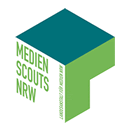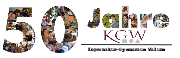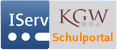LuPO - Laufbahn und Planungstool Oberstufe
Ein Planungstool des Schulministeriums
LUPO ist ein Programm des Ministeriums für Schule und Weiterbildung des Landes Nordrhein-Westfalen, das Schülern und Eltern helfen kann, Laufbahnen in der gymnasialen Oberstufe zu planen.
Dabei ist jedoch zu beachten, dass es sich um ein Programm zum Durchspielen der Kurswahlen handelt, das verschiedene Möglichkeiten für Fachwahlen und Schullaufbahnen in der Oberstufe beinhaltet. Dementsprechend kann dieses Programm keine für die eigene Schule rechtsverbindliche Schullaufbahnen erzeugen. Diese kann erst durch den Beratungslehrer nach Abgabe des Wahlbogens und ggf. nach persönlichem Gespräch erstellt werden. LuPO kann jedoch sehr gut zur Planung eingesetzt werden und hat den Vorteil, dass man die vielen verpflichtenden und freien Planungsentscheidungen für eine Oberstufenlaufbahn komfortabel erproben kann.
Die rechtsverbindliche Schullaufbahn kann nur auf der Basis des Oberstufenangebotes des Kopernikus-Gymnasiums erfolgen. Sie wird in schuleigenen Informationsveranstaltungen erarbeitet, durch Beratungstermine mit den für die Oberstufe verantwortlichen Lehrkräften abgesichert und erfolgt ausschließlich durch den von Schülern, Eltern und dem Beratungslehrer unterschiebenen Wahlbogen.
Der rechtsverbindliche Wahlbogen für die Laufbahn am KGW ist ausschließlich der von allen Parteien unterschrieben Wahlbogen!

Das Programm sollte in einem eigenen Verzeichnis, z.B. "C:\LuPO", installiert werden. Durch die Installation wird u.a. ein Desktopicon "LuPO-Schülerversion" angelegt. Die Schülermusterdatei, bzw. die persönliche Planungsdatei, kann im selben Installationverzeichnis abgelegt werden und wird mit der Anwendung "LuPO-Schülerversion" bearbeitet. Bitte beachtet, dass ihr bei Vista und Win7 Schreibrechte auf dem Ordner haben müsst! Die getroffene Wahl kann anschließend mit der Schaltfläche "Beratungsbogen drucken" ausgedruckt und am Tag der Abgabe als Vorlage verwendet werden. Ausserdem solltet ihr nach Abschluss eurer Planung eure individuelle Planungsdatei per E-Mail an euren Beratungslehrer senden.
Programm LuPO (Ver. 2.1.6.2) mit Schüleranwendung ![]()
Hilfedatei und Ausfüllanleitung LuPO-Hilfedatei als pdf-Dokument ![]()
Erklärvideo zum Umgang mit LuPO ![]()
Schülermusterdatei und persönliche Datei
Wir haben eine Musterdateien mit den möglichen Fächerwahlen am KGW erstellt. Ausserdem erhaltet ihr bei der Beratungsveranstaltung eine persönliche Datei, welche ihr auf einem USB-Stick oder per WebMail mit nachhause nehmen könnt. Diese Dateien müßen mit der LuPO-Schüleranwendung geöffnet werden!
Musterdatei für die Wahlen der Oberstufe ![]()
![]() Programm und Musterdatei als zip-Archiv
Programm und Musterdatei als zip-Archiv ![]()
Kurze Anleitung zu LuPO
 Das Programm ist weitgehend selbst erklärend, Eingaben erfolgen ausschließlich über die Maus!
Das Programm ist weitgehend selbst erklärend, Eingaben erfolgen ausschließlich über die Maus!
Durch mehrmaliges Klicken auf die entsprechenden Tabellenfelder lassen sich Kursart sowie Schriftlichkeit und Mündlichkeit einstellen: LK heißt Leistungskurs (erst ab Q 1.1, immer schriftlich), S (Grundkurs schriftlich), M (Grundkurs mündlich). Bitte beachtet, dass ihr in der Beispieldatei selbst die Sprachenfolge eingeben müsst. Abiturfächer (vorletzte Spalte) können eingestellt werden: Die LKs sind 1. und 2. Abiturfach, seit der Q1.1 schriftlich geführte Kurse können 3. und 4. Abiturfach werden, soweit die Voraussetzungen dafür erfüllt sind (Abdecken der Aufgabefelder...)
Sinnvollerweise erfolgt zunächst die Eingabe der Wahlen für EF 1 und EF 2. Diese Wahlen lassen sich einfach mit dem Button Hochschreiben „von EF.1 bis Q2.2“ fortschreiben. Danach müssen nur noch einzelne Anpassungen vorgenommen werden, wie die Wahl der LKs und der Abiturfächer sowie ggf. Fachabwahlen in Q1-Q2. Hierzu arbeitet man am besten die Laufbahnfehler, Klausurverpflichtungen und weiteren Informationen in den drei weißen Feldern auf der rechten Seite ab. Beachtet zudem, dass die Farbe der Felder mit den Wochenstundenzahlen unten ebenfalls von Bedeutung sind: rot bedeutet „nicht ausreichend“, gelb bedeutet „grenzwertig/problematisch“ hellgrün bedeutet „im vorgeschriebenen Rahmen“ und dunkelgrün „übersteigt die Vorgaben“.
Wichtig: Es gibt keinen „Speichern“-Befehl (das Programm basiert auf einer Access-Datenbank), Eingaben werden also beim Schließen des Programms automatisch übernommen. Dadurch ergibt sich mitunter das Problem, dass auch ungewollte Änderungen übernommen werden. Daher sollte eine „fertige“ Laufbahn (oder ein aussichtsreicher Zwischenstand) zunächst geschlossen, dann z.B. mit dem Windows-Explorer kopiert und umbenannt werden, mit der anderen Version könnte man dann Varianten durchspielen etc.
Noch zwei Hinweise:
- Bitte sendet die veränderte Beispieldatei nicht an uns. Sendet nur eure fertig ausgefüllte persönliche Wahldatei per E-Mail an euren Beratungslehrer.
- LuPO ist ein sinnvolles und hilfreiches Programm. Es ersetzt aber keinesfalls die rechtsverbindliche und vor allem rechtsgültige Beratung durch die Stufenleitung oder den Beratungslehrer, die allein die Details, speziellen Rahmenbedingungen für die Einrichtung von Leistungs- und Grundkursen und Konsequenzen der individuellen Schülerwahlen umfassend im Blick haben.
Einführung in die Kurswahl mit LuPO
Falls ihr Hinweise, Anregungen oder Fragen habt, könnt ihr diese schriftlich an uns weiterleiten (Email oder Fach eines Beratungslehrers).
Eurer Oberstufenteam
| S. Grätz | G. Kluyken | Chr. Seiler | Chr. Lamprecht | K. Steinhäuser | R. te Heesen | B. Berberich |
| Oberstufenkoordinator |
Beratungslehrer (Abitur 2023) |
Beratungslehrer (Abitur 2022) |
Beratungslehrer (Abitur 2022) |
Beratungslehrerin (Abitur 2023) |
Beratungslehrerin (Abitur 2021 und 2024) |
Beratungslehrer (Abitur 2021 und 2024) |
Weitere Informationen:
PowerPoint Präsentation zu den Wahlen in der Einführungsphase
Links des Schulministeriums NRW zur Thematik Oberstufe / Zentralabitur:
Häufig gestellte Fragen zur Oberstufe
Inhalte der Qualifikationsphase für alle Fächer der gymnasialen Oberstufe (Zentralabitur)
Downloads:
LuPO und Musterdatei als zip-Archiv